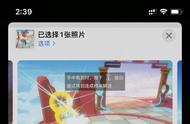在 Windows 系统的「我的电脑」中,可以看到 Mac 上的 iCloud 文件夹,Mac 桌面上的所有文件都会同步过来。如果日常使用时需要来回复制文件,则可以直接进行拖动,非常方便。之后别的 Windows 用户发来文件,就再也不怕显示不正常了。

两个系统的剪贴板也可以共享,在这一端复制的内容,可以直接在另一个系统粘贴。这种无缝体验还体现在图标上,在 Windows 系统上打开的软件,在 Mac 的 Dock 栏也会显示,软件上会显示 Parallels 的角标,除此之外并不会有什么违和感。

手动分配硬件资源,保证系统流畅运行在一台电脑上同时打开两个系统,会不会卡顿?Parallels 对硬件资源的占用进行了优化,我使用默认的设置方式,只在玩游戏、打开专业软件时出现了电脑发热的情况,而实际上在 Mac 上打开同样的软件,也会出现一样的情况。如果硬件资源有限,你可以手动对 Windows 系统的 CPU 占用、内存占用进行调整。两个系统共同使用硬件资源,又不会互相影响。
在 Parallels 的设置中,你还可以将 Windows 系统「暂停」,暂时释放系统资源,再次点击可以快速打开。

最新的 Parallels 15 有了更多新功能,在 DirectX 11 的支持下可以运行更多游戏。Parallels 还对 macOS Catalina 中的 Sidecar 进行了支持,将 Windows 软件拖动到 iPad 屏幕上,可以用 Apple Pencil 进行创作。(需要更新到新系统才能体验)